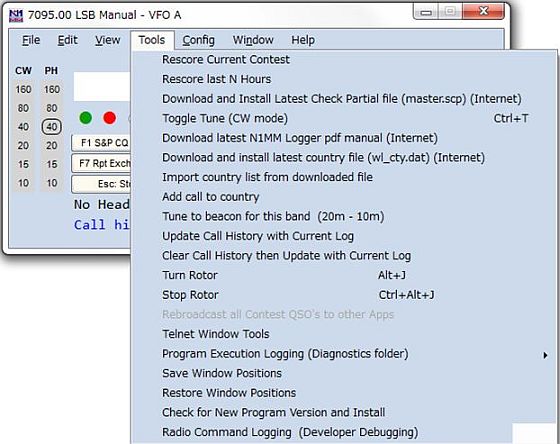
N1MM Logger+の設定
Since:2018/09/28
Last Update:2018/09/28
N1MM Logger+のログをADIF(Amateur Data Interchange Format)ファイルで出力し、
zLog for WindowsあるいはCTESTWINでログを提出します。
zLogおよびCTESTWINでログを提出する手順を以下に示します。
「H_conv_L」はJA2BQX局作成のフリーソフトです。
N1MM Logger+でコンテストを終了した時、メニューバーから「Tools」 -> 「Rescore Current Contest」を選択し、
念のため得点を再計算します。
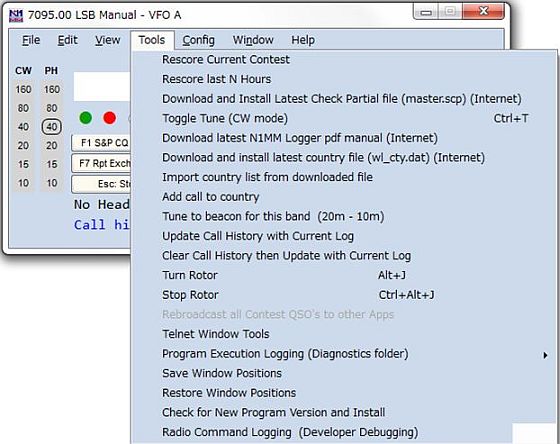
次に、「File」->「Export」->「Export ADIF to file」->「Export ADIF to file…」を選んでADIFを出力します。
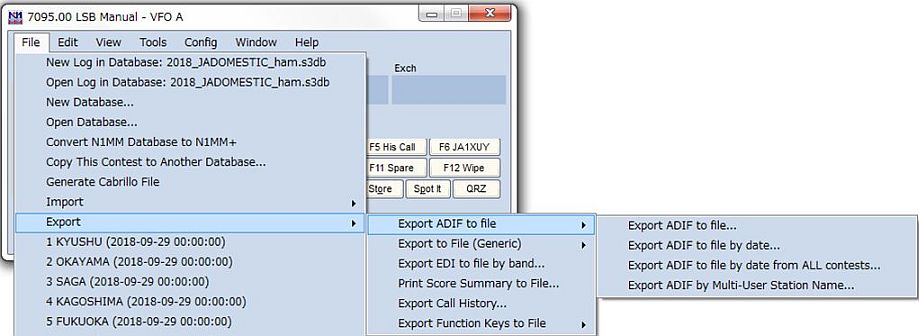
「ADIF Export」画面が開きますので、名前を付けて保存します。これで、ADIFファイルの出力は完了です。
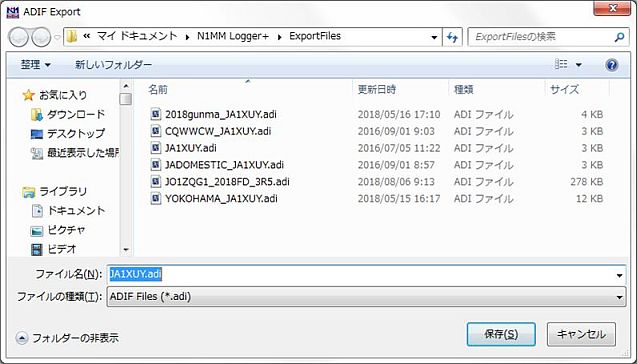
CTESTWINの場合、ADIFファイルを出力する前に、N1MM+の時刻(GMT(UTC))を日本標準時(JST)に変換しておきます。
「Logウィンドウ」を右クリックし「Change Timestamps of the entire log by a fixed amount」を選択します。
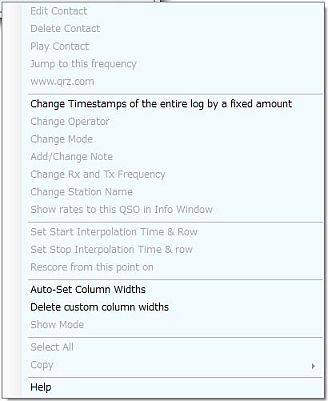
「Change Log Times」画面が開きますので、9時間分の540(分)を入力し、「OK」をクリックします。
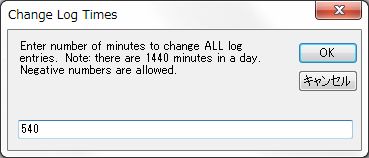
H_conv_L.exeを起動します。メニューバーの「Tool」から「ADIF to zLog ALL}を選択します。

「ADIF to zLog_ALL」画面が開きます。
メニューバーの「開く ADIF」から、この例では2013_SAITAMA_JA1XUY.ADIを開いています。
「受信コンテストナンバー」で、APP_N1MM_EXCHANGE1にチェックを入れます。
「送信コンテストナンバー」は、自局の運用場所が東京ですので、10を入力します。
「時刻変換」は、N1MM LoggerのADIFファイルがUTCですので、「JSTに変換する」にチェックを入れます。
この例はN1MM Logger+のUDCが6桁以上のエクスチェンジを可能にする前の例ですので、
「受信したナンバーから空中線電力を表すアルファベット(H/M/L/P)を削除する」にチェックを入れています。
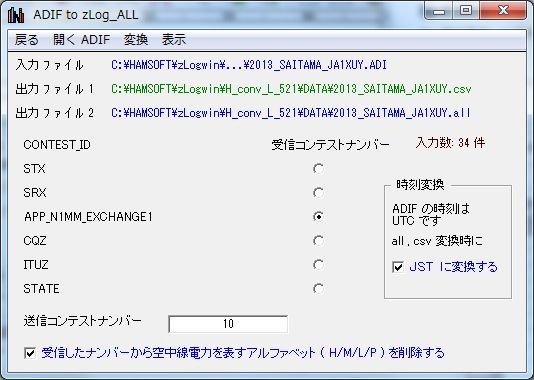
メニューの「変換」を押します。
「2013_SAITAMA_JA1XUY.all」ができます。

ここから先は、zLogで処理を進めて完了です。
CTESTWINを起動します。
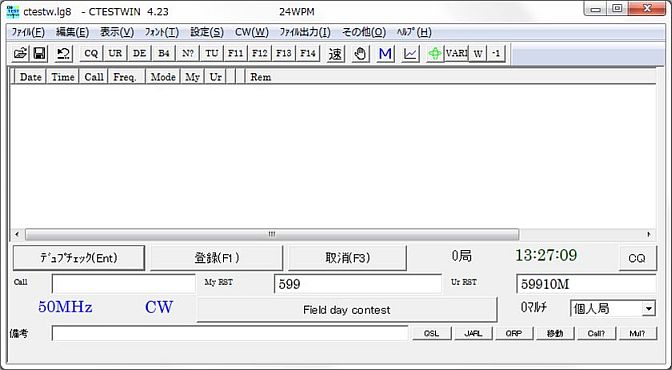
N1MM Logger+では、重複局(dupe)も記録しています。
CTESTWINのメニューバーの「設定」から「各種設定」を選択すると、「各種設定」画面が開きます。
「入力」タブを選択し、「重複局(dupe)も記録する」にチェックを入れ、「重複記録時にダイアログ表示」のチェックを外します。
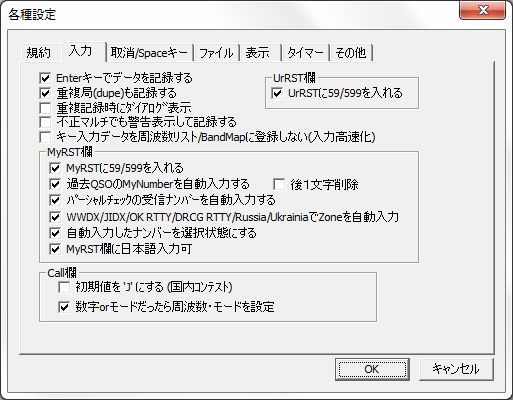
中央下の「Field day contest」と表示されているボタンをクリックすると、「コンテスト」画面が開きますので、
該当するコンテストを選択します。

メニューバーの「ファイル」->「ファイルのインポート」->「adifファイルを開く」を選択します。
「エクスプローラ」画面が開きますので、ADIFファイルを指定して、インポートが完了です。
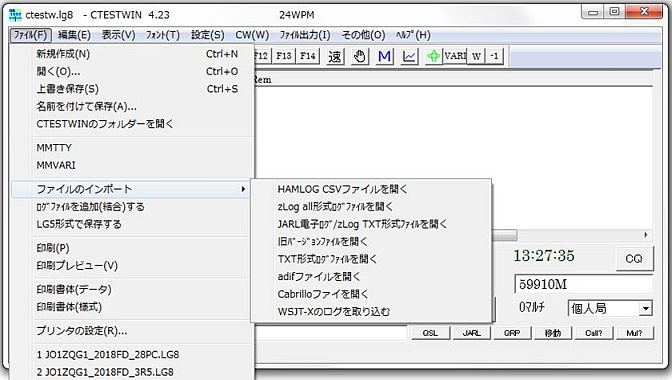
メニューバーの「その他」から「入力済みデータのDupe確認」をクリックします。
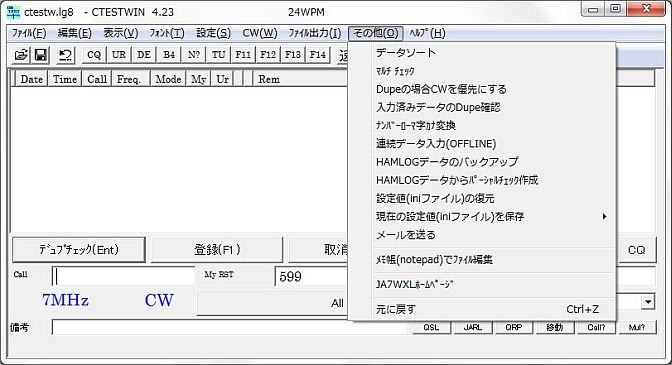
「得点表示」の「Pts」がDupeを考慮した得点に変わります。

メニューバーの「ファイル出力」->「JARL電子ログシートの出力」から、
「JARL推奨新フォーマット(R2.0)」か「JARL推奨旧フォーマット(R1.0)」を選択します。
サマリーを入力する画面が開きますので、必要事項を入力して、ファイルを出力します。
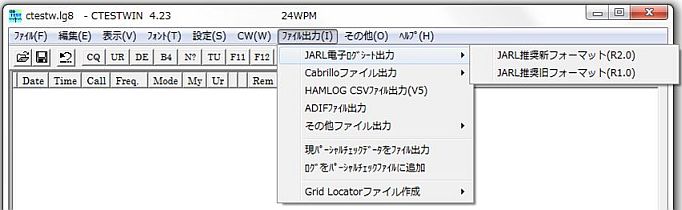
提出用ログの作成が完了です。